உங்கள் மேக்கில் ஒரு குறிப்பிட்ட நேரத்தில் உங்கள் மீடியா சர்வரை தானாகவே துவக்கி மூட வேண்டுமா? சரி, குறிப்பிட்ட நேரங்களில் ஆப்ஸ் தானாகவே தொடங்குவதற்கும் மூடுவதற்கும் அட்டவணையை அமைப்பது எப்படி என்பதை அறிக.
macOS எப்போதும் வியக்கத்தக்க வகையில் புதிய மற்றும் விதிவிலக்கான பயனுள்ள அம்சங்களை அறிமுகப்படுத்தும் ஒன்றாகும். பல நேரங்களில், ஆப்பிள் ஒரு அம்சத்தை அறிமுகப்படுத்தும் வரை பயனர்கள் அதன் தேவையை உணரவில்லை. இருப்பினும், நாம் அதைப் பயன்படுத்தத் தொடங்கியவுடன், அது இல்லாமல் நாம் எப்படி வாழ்ந்தோம் என்பதில் கோடுகள் உண்மையில் மங்கலாகின்றன.
ஆரம்பத்திலிருந்தே, ஆப்பிள் அதன் சொந்த எக்காளத்தை ஊதுவதில் மிகவும் நுட்பமாக உள்ளது. ஆப்பிள் ஒரு அனுபவத்தை நம்புகிறது மற்றும் பயனர்கள் அதன் சில பயனுள்ள அம்சங்களைக் கண்டறிய உதவுகிறது.
இதேபோல், குறிப்பிட்ட நேரம் மற்றும் தேதியில் பயன்பாடுகளின் வெளியீட்டு மற்றும் மூடுதலை திட்டமிடுவதற்கு ஆப்பிள் சொந்த ஆதரவைக் கொண்டுள்ளது.
இது கொஞ்சம் ஆட்டோமேட்டர் மற்றும் கேலெண்டர் பயன்பாட்டை உள்ளடக்கியிருந்தாலும், அது வேடிக்கையாக இருக்கும். ஆர்வமாக? அதைப் பற்றி மேலும் தெரிந்துகொள்ள தொடர்ந்து படியுங்கள்!
ஆட்டோமேட்டரைப் பயன்படுத்தி பணிப்பாய்வு பயன்பாட்டை உருவாக்கவும்
முதலில், நாங்கள் ஆட்டோமேட்டரில் ஒரு பயன்பாட்டு பணிப்பாய்வுகளை உருவாக்குவோம், இது விரும்பிய பயன்பாட்டைத் திறந்து மூடுவதைத் தானியங்குபடுத்தும்.
இப்போது, உங்கள் மேக்கின் லாஞ்ச்பேட் அல்லது டாக்கில் இருந்து ஆட்டோமேட்டர் பயன்பாட்டைத் தொடங்கவும்.
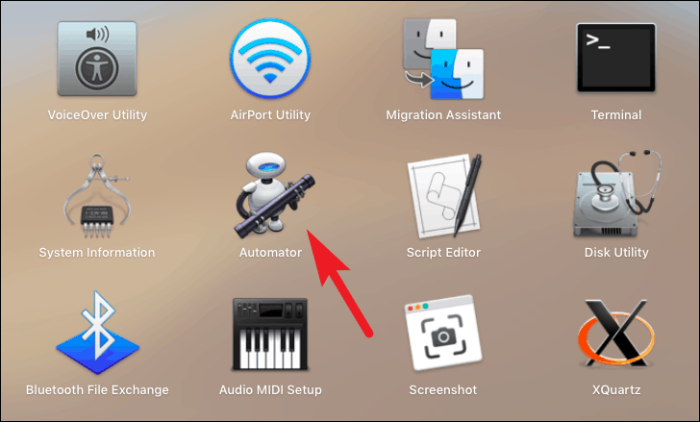
அடுத்து, சாளரத்தின் கீழ் இடது மூலையில் உள்ள 'புதிய ஆவணம்' பொத்தானைக் கிளிக் செய்யவும்.
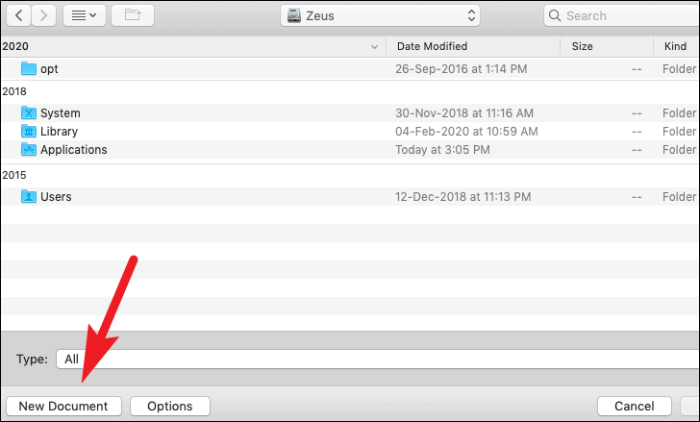
அதன் பிறகு, கிடைக்கக்கூடிய விருப்பங்களின் பட்டியலில் இருந்து 'பயன்பாடு' விருப்பத்தை கிளிக் செய்யவும். பின்னர், 'தேர்வு' பொத்தானைக் கிளிக் செய்யவும்.
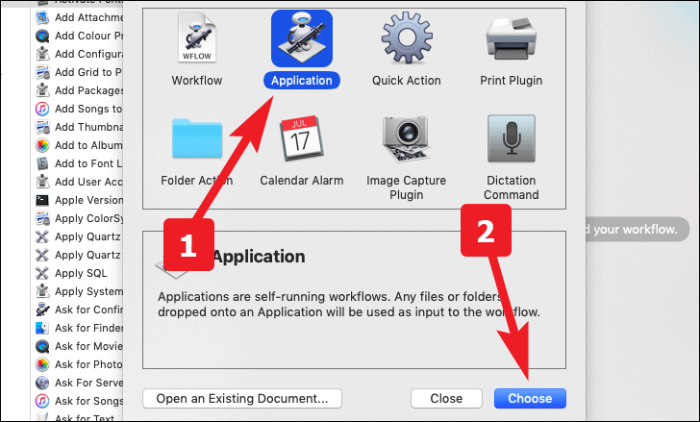
இப்போது, திரையின் இடது பகுதியில் அமைந்துள்ள தேடல் பட்டியில் இருந்து, 'பயன்பாட்டை துவக்கவும்' என்பதைத் தேடவும். இப்போது அதை இருமுறை கிளிக் செய்யவும் அல்லது பணிப்பாய்வு பிரிவுக்கு இழுத்து விடவும்.
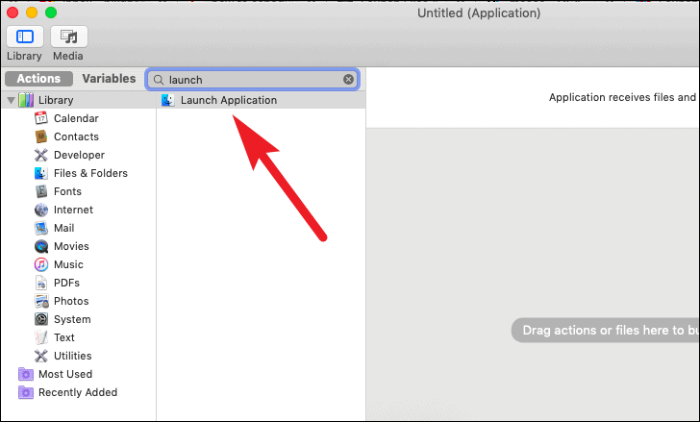
இப்போது, கீழ்தோன்றும் மெனுவிலிருந்து விரும்பிய பயன்பாட்டைத் தேர்ந்தெடுக்கவும்.
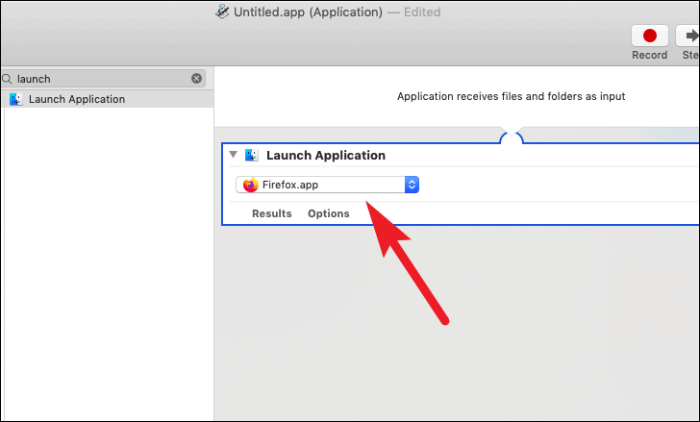
அதன் பிறகு, திரையின் இடது பகுதியில் இருந்து 'இடைநிறுத்தம்' என்பதைத் தேடவும். பின்னர், அதை இருமுறை கிளிக் செய்யவும் அல்லது பணிப்பாய்வு பகுதிக்கு இழுத்து விடவும்.
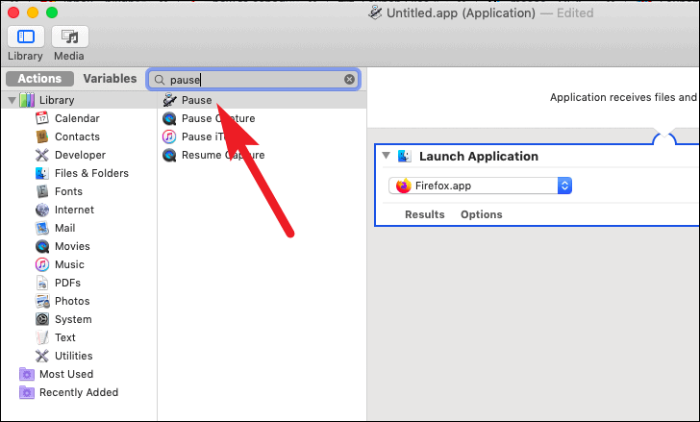
இப்போது நீங்கள் பயன்பாட்டை இயக்க விரும்பும் கால அளவை தட்டச்சு செய்யலாம். கால அளவுக்கான அலகுகளை வினாடிகள், நிமிடங்கள் மற்றும் மணிநேரங்களில் தேர்ந்தெடுக்கலாம்.
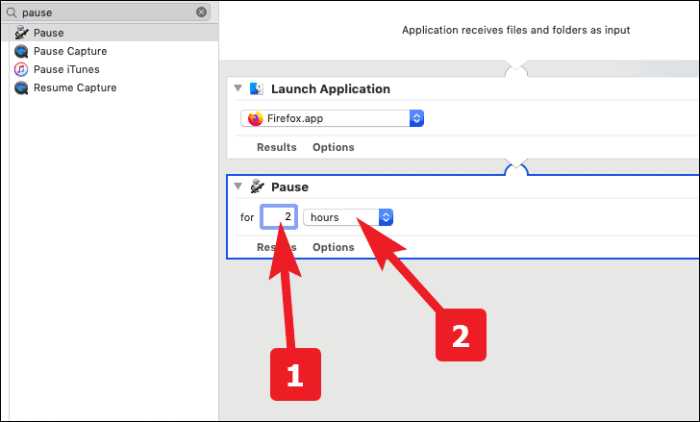
மீண்டும் ஒருமுறை சாளரத்தின் இடது பகுதியில் உள்ள தேடல் பட்டியில் சென்று, 'விண்ணப்பத்திலிருந்து வெளியேறு' என்பதைத் தேடவும். அதன் பிறகு, அதை இருமுறை கிளிக் செய்யவும் அல்லது இழுத்து, பணிப்பாய்வு பிரிவில் விடவும்.
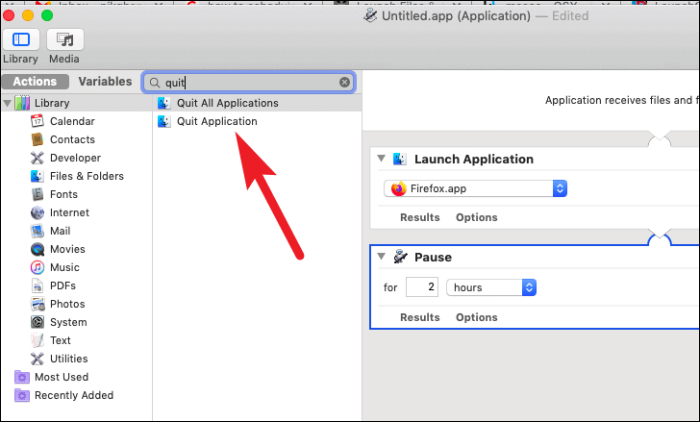
இப்போது, கீழ்தோன்றும் மெனுவிலிருந்து 'பயன்பாட்டைத் தொடங்கு' படியில் நீங்கள் தேர்ந்தெடுத்த அதே பயன்பாட்டைத் தேர்ந்தெடுக்கவும்.
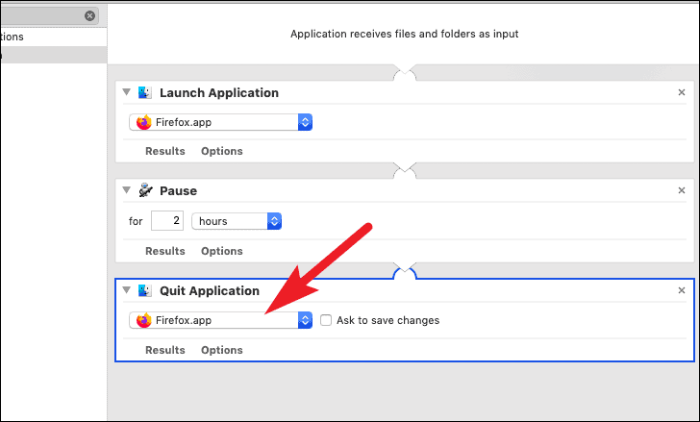
அதன் பிறகு, திரையின் மேல் பகுதியில் உள்ள மெனு பட்டியில் இருந்து 'கோப்புகள்' தாவலுக்குச் செல்லவும். பின்னர், 'சேமி...' விருப்பத்தை கிளிக் செய்யவும். மாற்றாக, நீங்கள் அழுத்தவும் கட்டளை+ எஸ் பாதுகாக்க.
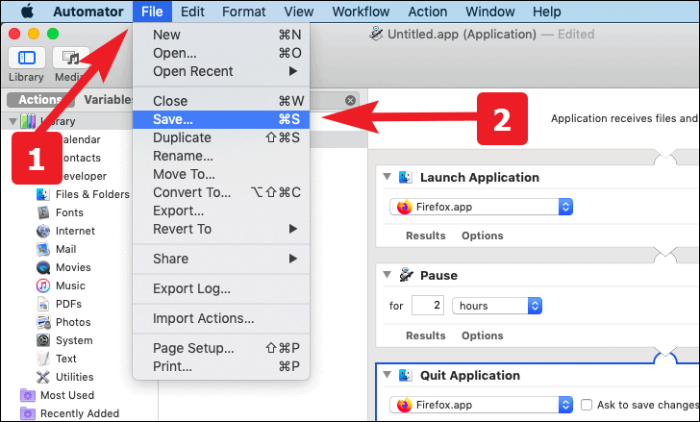
இப்போது, பயன்பாட்டிற்கு பொருத்தமான பெயரை உள்ளிட்டு, உங்கள் மேக்கில் நீங்கள் விரும்பிய இடத்தில் சேமிக்கவும்.
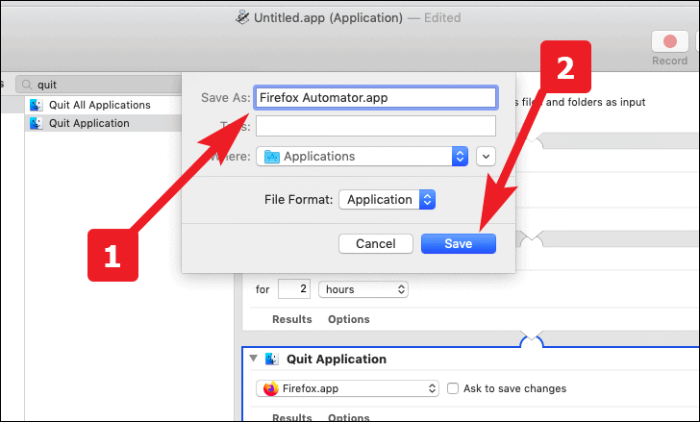
ஆட்டோமேட்டர் பணிப்பாய்வுகளைத் தொடங்கவும் மூடவும் ஒரு காலெண்டர் நிகழ்வை உருவாக்கவும்
முதலில் உங்கள் மேக்கின் லாஞ்ச்பேட் அல்லது டாக்கில் இருந்து கேலெண்டர் பயன்பாட்டைத் தொடங்கவும்.
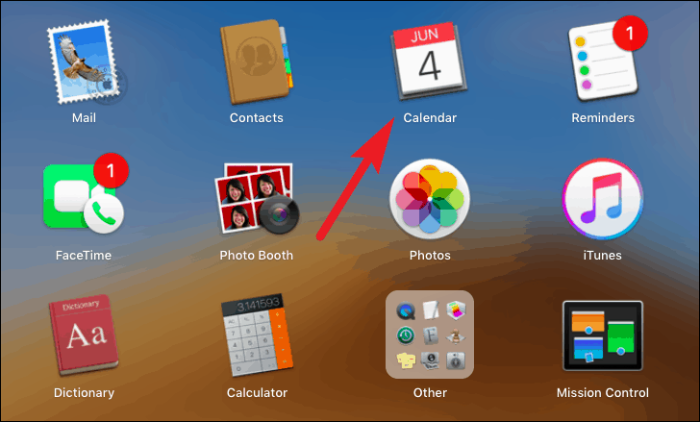
இப்போது, நீங்கள் வெளியீட்டை திட்டமிட விரும்பும் நாளில் நிகழ்வை உருவாக்க இருமுறை கிளிக் செய்து ஒரு பயன்பாட்டை மூடவும். அதன் பிறகு, நிகழ்வுக்கு பொருத்தமான பெயரைக் கொடுங்கள். பின்னர் நிகழ்வின் தொடக்க நேரத்தைத் தேர்ந்தெடுக்கவும்.
குறிப்பு: நிகழ்விற்கு நீங்கள் அமைக்கும் தொடக்க நேரம் உங்கள் பயன்பாடு தொடங்கப்படும் நேரமாக இருக்கும் என்பதை நினைவில் கொள்ளவும்.
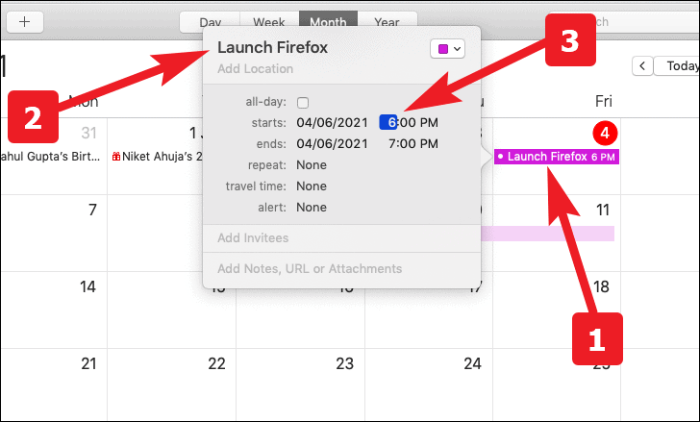
அடுத்து, 'எச்சரிக்கை' விருப்பத்திலிருந்து உங்கள் பயன்பாட்டைத் தொடங்குவதற்கான உங்கள் அதிர்வெண்ணைத் தேர்ந்தெடுக்கவும். பங்கு விருப்பங்கள் உங்கள் தேவையை பூர்த்தி செய்யவில்லை என்றால் நீங்கள் தனிப்பயன் அதிர்வெண்ணையும் உருவாக்கலாம்.
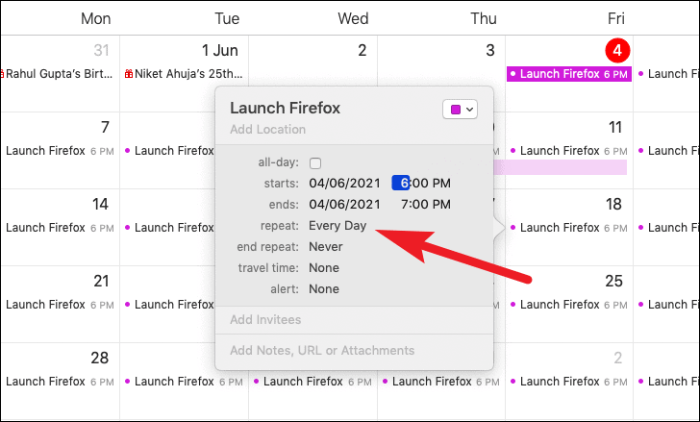
நீங்கள் பயன்பாட்டை ஒரு தற்காலிக காலத்திற்கு இயக்க வேண்டும் மற்றும் ஒரு குறிப்பிட்ட தேதி அல்லது மொத்த ரன்களுக்குப் பிறகு பயன்பாட்டைத் தொடங்குவதை நிறுத்த விரும்பினால். 'எண்ட் ரிப்பீட்' விருப்பத்திலிருந்தும் நீங்கள் அதை உள்ளமைக்கலாம்.
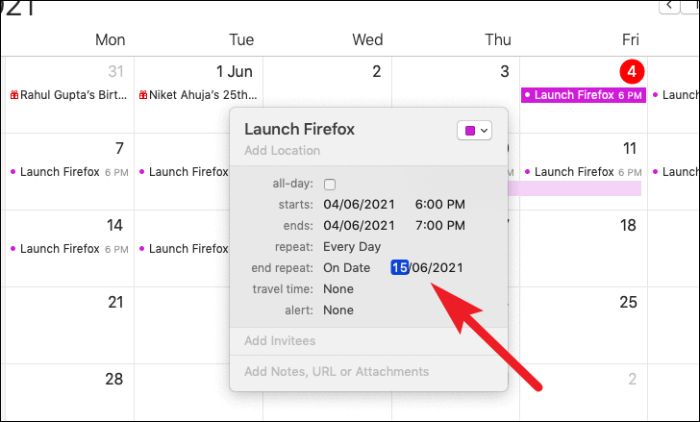
இப்போது, 'எச்சரிக்கை' விருப்பத்தின் கீழ்தோன்றும் பட்டியலில் இருந்து 'தனிப்பயன்...' விருப்பத்தைத் தேர்ந்தெடுக்கவும்.
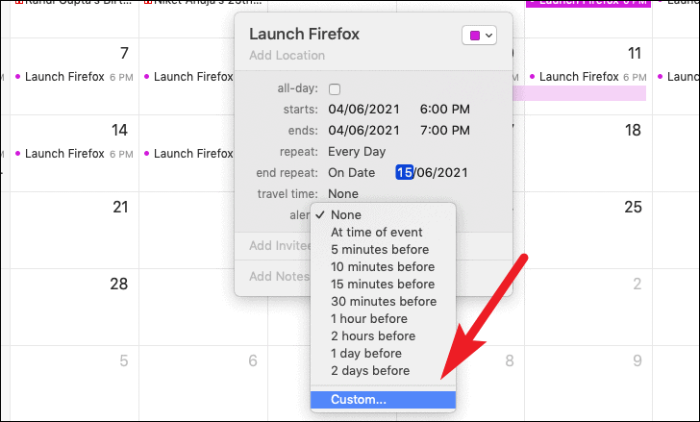
அதன் பிறகு, கீழ்தோன்றும் பட்டியலில் இருந்து 'கோப்பைத் திற' விருப்பத்தைத் தேர்ந்தெடுக்கவும்.
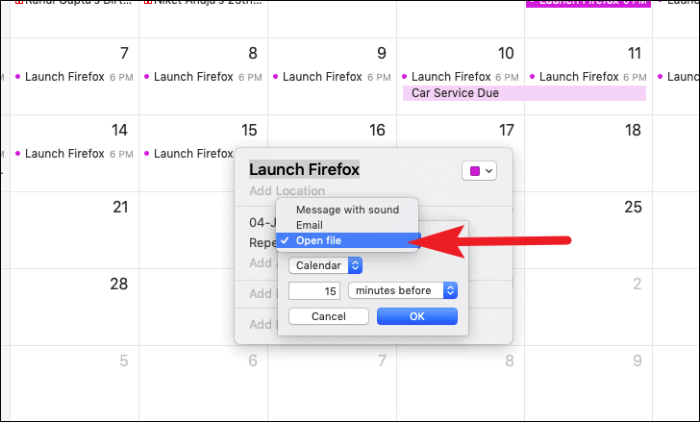
பின்னர், உலாவ, நீங்கள் உருவாக்கிய ஆட்டோமேட்டர் கோப்பைத் தேர்வுசெய்ய, 'பிற' விருப்பத்தை கிளிக் செய்யவும்.
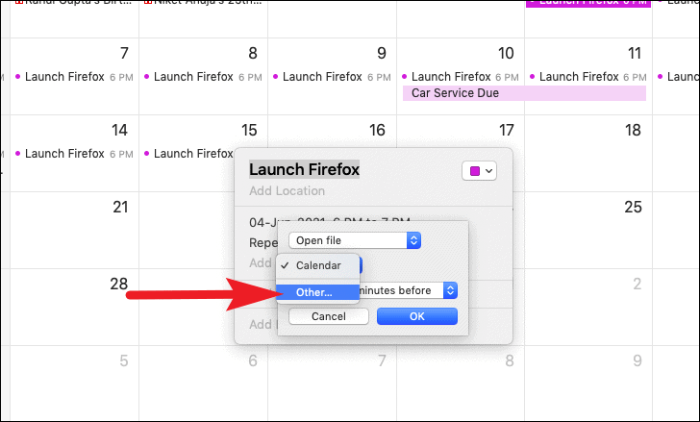
தேர்ந்தெடுக்கப்பட்டதும், உங்கள் தேர்வை உறுதிப்படுத்த, 'சரி' பொத்தானைக் கிளிக் செய்யவும். இப்போது, உங்கள் கோப்பு தேர்ந்தெடுக்கப்பட்ட நேரம் மற்றும் அதிர்வெண்ணில் இயங்கும்.
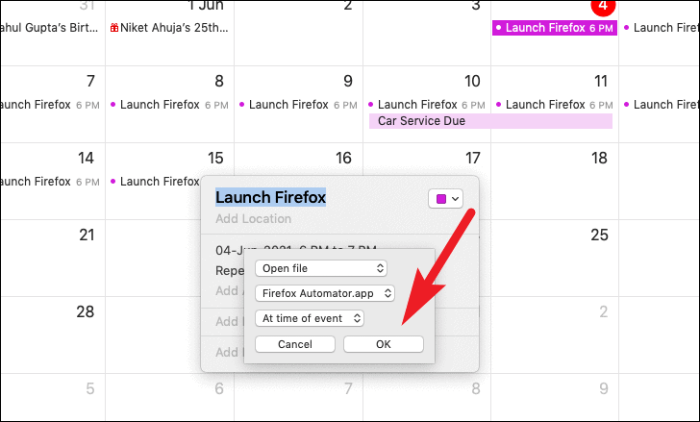
சரி, உங்கள் மேக்கில் ஒரு துவக்கத்தை எவ்வாறு திட்டமிடுவது மற்றும் ஒரு பயன்பாட்டை மூடுவது எப்படி என்பது இப்போது உங்களுக்குத் தெரியும். இந்த சாதாரணமான பணிகளை உங்கள் Mac கையாளட்டும், நீங்கள் உட்கார்ந்து ஓய்வெடுக்கவும்.
